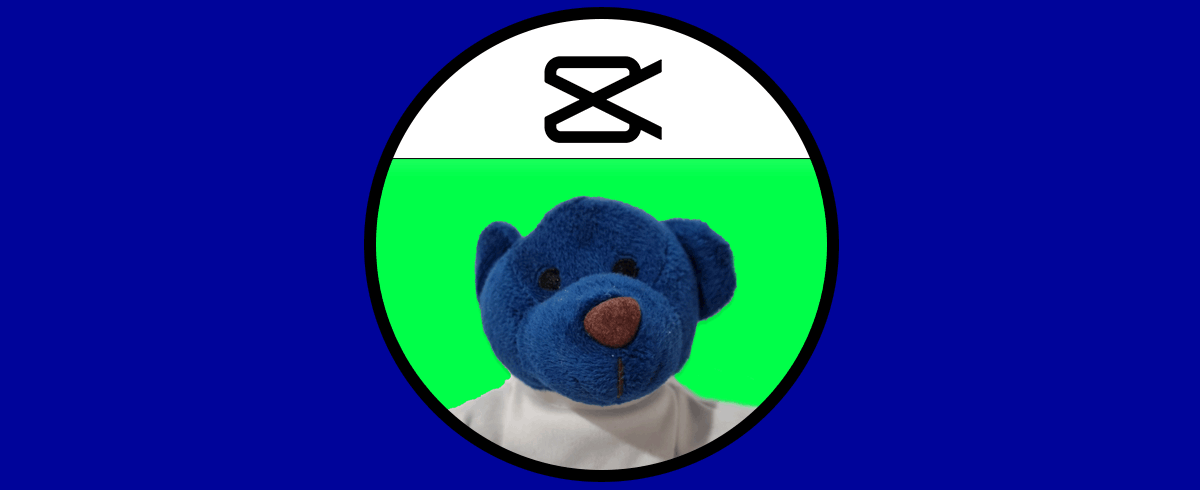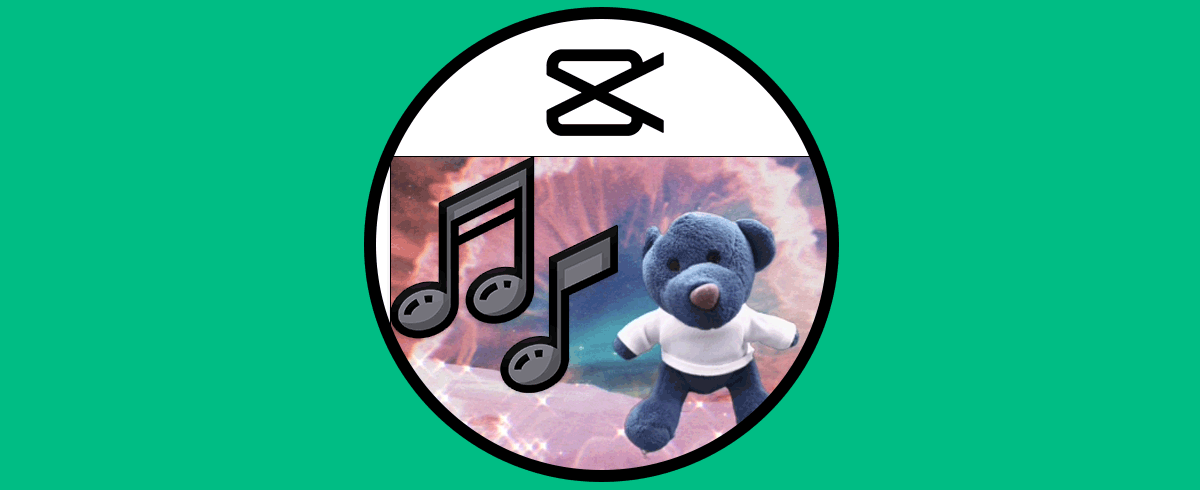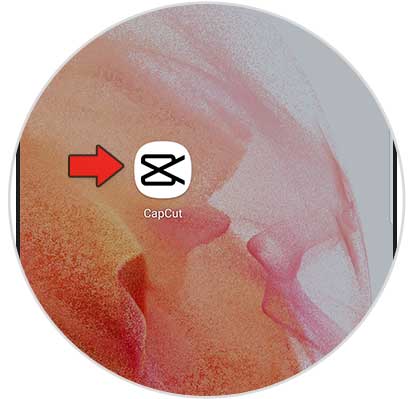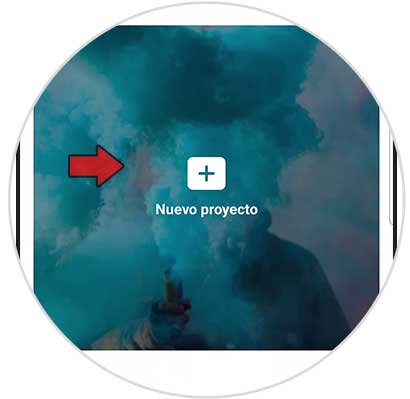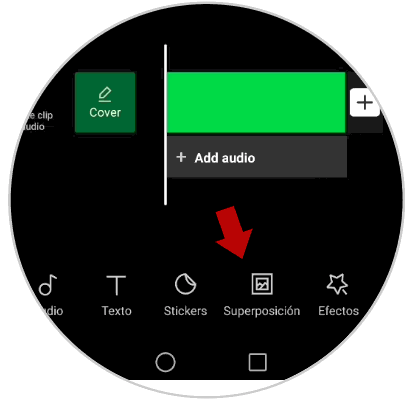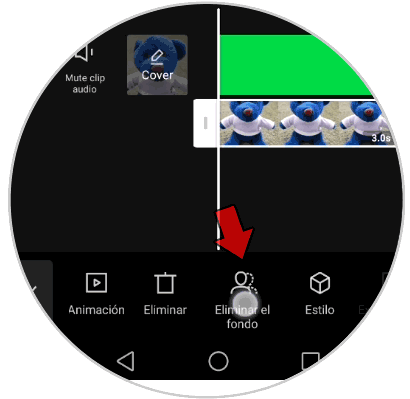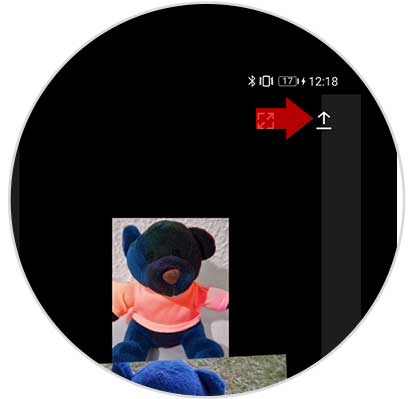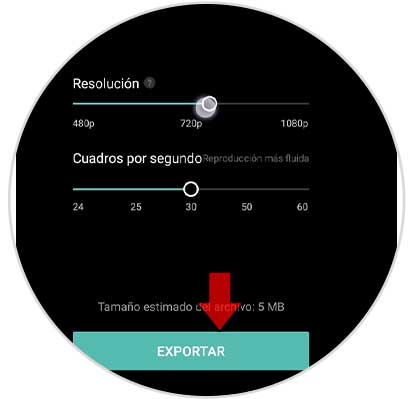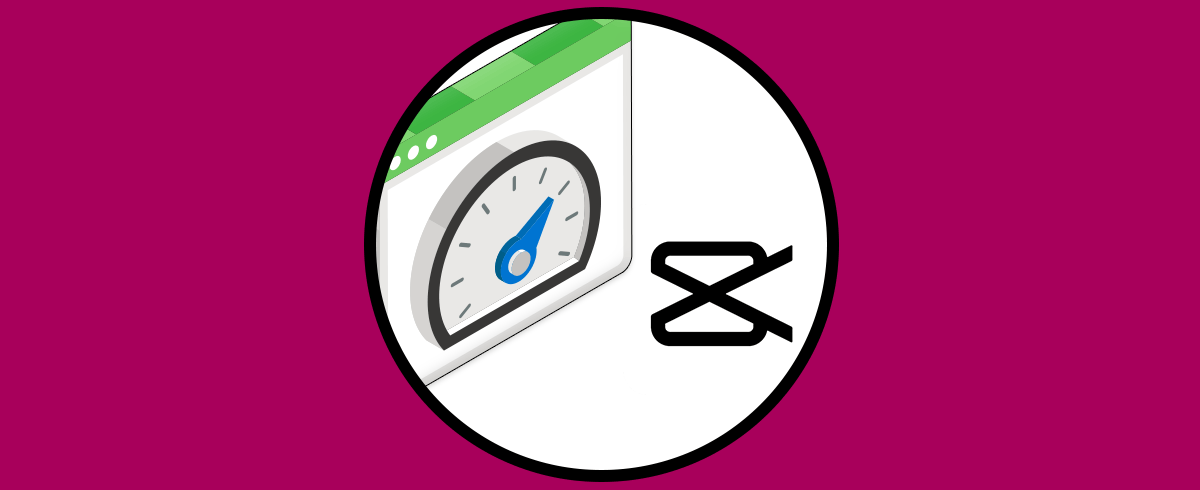Con el avance de desarrollo de software para móviles hemos visto cómo se incorporan cada vez más herramientas que nos permiten hacer multitud de acciones que antes solo eran posibles vía PC. En este caso CapCut supone una revolución para ediciones de vídeo que se orientan a redes sociales y no tiene gran carácter profesional aunque da resultados bastante originales.
Por eso en este tutorial Te mostramos cómo poner pantalla verde efectos para vídeos CapCut ya sea con una foto con fondo verde o bien crear una foto con fondo verde en CapCut fácilmente. Veremos como poner fondo verde a una foto para después si queremos cambiar el fondo verde de una foto. De esta forma podremos hacer composiciones con fotos mucho más dinámicas en CapCut ya que podemos cambiar el fondo de foto CapCut fácilmente sin programas más complejos.
1. Poner fondo verde a foto CapCut
Lo primero es tener instalada la app CapCut desde Play Store. Después la abrimos
Lo primero que haremos será crear un nuevo proyecto e insertar una imagen verde de fondo. Podemos crearla nosotros mismos con algún programa o bien buscarla en Internet.
Si quieres saber cómo montar vídeos vídeos con fotos en CapCut, aquí tienes cómo:
Agregamos la foto que queremos poner con este fondo. Podemos agregarlo desde "Superposición". Pulsa en "Agregar superposición" y elige el archivo. Selecciona el archivo y pulsa en "Agregar"
Coloca y redimensiona la foto sobre el fondo verde. Ahora pulsamos en la imagen insertada y elegimos "Eliminar fondo"
Ya tendremos nuestra imagen con fondo verde que después podremos usar cuando queramos y quitarle el fondo por otro como veremos a continuación en el siguiente capítulo.
Finalmente para exportar tu proyecto como vídeo pulsa en el icono superior.
Elige las opciones de exportación, pulsa en "Exportar" y tu vídeo se guardará en la galería. Puedes compartirlo en Redes Sociales
2. Insertar foto con fondo verde CapCut
Otra opción es que busquemos podemos insertar una imagen que ya tiene fondo verde y colocarla sobre una composición de vídeo o de otra imagen. Una vez tenemos esa imagen con fondo verde que incluso hemos podido crear en el apartado anterior, podemos insertarla después donde queramos y hacerle fondo transparente fácilmente. Esto es útil para hacer composiciones de vídeos con imágenes, para superponer imágenes o para cambiarle el fondo a una imagen y ponerla donde queramos. En temas de Redes sociales se usa bastante para colocar elementos de clic. En el siguiente vídeo te enseñamos cómo insertar una imagen con fondo verde en CapCut en un proyecto previ y quitarle ese fondo.
De esta forma podremos saber poner fotos en pantalla verde en CapCut fácilmente.